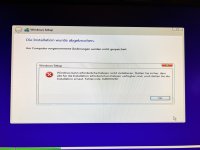Möge das Manual mit dir sein PADAWANNN



:!!!!!!!!!!!!!!!!!!!!!!!!!
https://download.gigabyte.com/FileL...bios_e.pdf?v=aceb9fb3f69cc73ea6b2fddd6a6f34ed
drück einfach STRG + F und such nach was du möchtest

ahhh moment... aus Sicherheitsgründen, da es wohl wirklich alles am BIOS lag, musst du nochmal alles reseten, aber das ist eine reine Vorsichtsmaßnahme, weil man hier im Forum schon viel gesehen hat

Entweder du führst einen CMOS Clear aus oder bei Save & Exit auf Load Optimized Defaults benutzen...
Dann einmal Save & Exit Setup
Danach wieder ins BIOS rein und weiter gehts:
Beim
Tweaker Tab:
Erstmal nur XMP einschalten
Weiter zum
Settings Tab
Miscellaneous > Trusted Computing > Trusted Computing auf disabled
(Nur nötig als richtiger Blocker für den Windows Updater, damit jeglicher Versuch Windows 11 (im Voraus zu laden (wird noch kommen, dass er es im Hintergrund laden wird ohne Bescheid zu geben, wenn der Win 10 Support ausfällt oder halt das Support-Ende nahe ist.. ) und nicht was ungewolltes zu machen und das System vollzumüllen weißte  )
)
Und die anderen Settings die ich gecshrieben hatte, hattest du ja schon bereits gefunden. Diese wurden ja zurückgesetzt, daher musst du das vom vorherigen Post nochmal wiederholen.
Wenn dann die Installation etc. pp. alles geklappt hat, dann würde ich an deiner Stelle direkt nochmal ins BIOS
Save & Exit Tab -> Save Profiles -> Die derzeitigen Settings dann als ich sag mal bspw. "STD XMP 1" abspeichern

STD ist halt nur n Prefix ...

Damit hat du dann immer eine Art Roll Back Profil, falls du später nochmal im BIOS etwas ausprobieren solltest, es aber failed und die Werte alle wieder zurückgesetzt werden... So kannst du schneller alles rumprobieren etc.